文章詳情頁
Win11出現黑屏怎么辦?Win11出現黑屏的解決方法
瀏覽:5日期:2022-07-21 16:57:33
因為微軟推出了新的電腦操作系統Windows11,所以有很多小伙伴都會去安裝,但有的小伙伴在安裝完Win11系統后出現了黑屏的情況,那么這種問題應該怎么辦呢?下面就和小編一起來看看有什么解決方法吧。
Win11出現黑屏的解決方法
方法一
1、首先我們嘗試使用“Ctrl+Shift+Esc”的鍵盤快捷鍵打開“任務管理器”
2、如果可以打開的話,點擊左上角的“文件”,然后選擇“新建文件”
3、接著在其中輸入“explorer.exe”再按下回車確定就可以了。
4、如果打不開任務管理器,可以先使用電源鍵重啟系統。
5、重啟后如果還是黑屏,再嘗試上面任務管理器的方法。
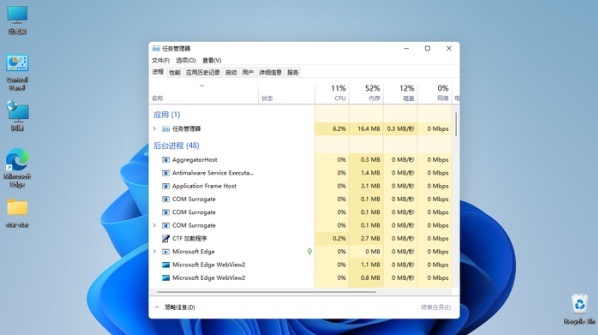
方法二
如果在黑屏后進不去系統,打不開任務管理器,什么都操作不了,那就只能重裝系統了。
相關文章:
1. UOS文檔查看器怎么添加書簽? UOS添加書簽的三種方法2. Unix文件系統和pwd命令實現詳解3. deepin20時間顯示不準確怎么調整? deepin時間校正方法4. 微軟發現蘋果 macOS 漏洞 可植入惡意軟件5. 統信uos系統怎么進行打印測試頁和刪除打印機?6. qqprotect.exe是什么進程?qqprotect.exe怎么禁止自動啟動?7. 統信uos操作系統怎么激活? 統信UOS系統家庭版激活教程8. VMware Workstation虛擬機安裝VMware vSphere 8.0(esxi)詳細教程9. Windows 注冊表LastKey鍵值的設置技巧10. 如何在電腦PC上啟動Windows11和Linux雙系統
排行榜

 網公網安備
網公網安備